Bạn đã bao giờ dành hàng giờ để thiết kế một tác phẩm trên Canva, chỉ để rồi khi xuất file lại gặp phải tình trạng chất lượng hình ảnh bị giảm sút, font chữ thay đổi, hay bố cục bị lệch lạc? Đừng lo lắng, bởi vì bài viết này sẽ giúp bạn nắm vững các công cụ kết xuất của Canva, từ đó tạo ra những sản phẩm thiết kế hoàn hảo, sẵn sàng để in ấn hoặc chia sẻ trực tuyến.
Tại sao việc xuất file Canva đúng cách lại quan trọng?
Trong thế giới thiết kế đồ họa, việc xuất file đóng vai trò then chốt, quyết định chất lượng cuối cùng của sản phẩm. Xuất file đúng cách không chỉ giúp bạn giữ nguyên vẹn ý tưởng thiết kế ban đầu, mà còn đảm bảo rằng sản phẩm của bạn sẽ được hiển thị một cách chính xác và đẹp mắt trên mọi nền tảng, từ website, mạng xã hội, cho đến ấn phẩm in ấn.
Anh Minh Tuấn, chuyên viên thiết kế đồ họa tại Bee Design, chia sẻ: “Việc xuất file đúng cách cũng quan trọng như việc bạn lựa chọn màu sắc hay font chữ phù hợp cho thiết kế. Nó là bước cuối cùng để biến ý tưởng của bạn thành hiện thực, và góp phần tạo ấn tượng chuyên nghiệp cho thương hiệu”.
Bật mí cách sử dụng công cụ kết xuất Canva như một chuyên gia
Canva cung cấp cho người dùng một bộ công cụ kết xuất đa dạng, phù hợp với nhiều mục đích sử dụng khác nhau. Dưới đây là hướng dẫn chi tiết về cách sử dụng các công cụ này:
1. Tải xuống (Download)
Đây là cách thức xuất file phổ biến nhất trên Canva. Bạn có thể lựa chọn nhiều định dạng file khác nhau như PNG, JPG, PDF, GIF và video MP4, tùy thuộc vào mục đích sử dụng.
Các bước thực hiện:
- Bước 1: Nhấp vào nút “Chia sẻ” ở góc trên bên phải màn hình.
- Bước 2: Chọn “Tải xuống”.
- Bước 3: Chọn định dạng file mong muốn.
- Bước 4: Điều chỉnh kích thước, chất lượng hình ảnh (nếu cần).
- Bước 5: Nhấp vào nút “Tải xuống” để lưu file về máy tính.
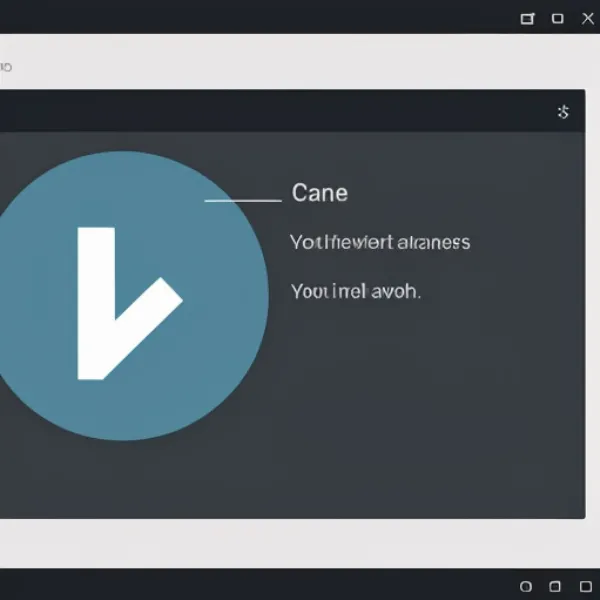 Tải xuống file trên Canva
Tải xuống file trên Canva
2. Xuất trang hiện tại hoặc toàn bộ thiết kế
Canva cho phép bạn linh hoạt trong việc xuất file, bạn có thể chọn xuất trang hiện tại hoặc toàn bộ thiết kế của mình.
- Xuất trang hiện tại: Phù hợp khi bạn chỉ muốn tải xuống một phần của thiết kế.
- Xuất toàn bộ thiết kế: Sử dụng khi bạn muốn tải xuống tất cả các trang trong thiết kế của mình.
3. Lựa chọn định dạng file phù hợp
Mỗi định dạng file đều có ưu điểm và nhược điểm riêng. Việc lựa chọn định dạng file phù hợp sẽ giúp bạn đảm bảo chất lượng sản phẩm tốt nhất.
- PNG: Phù hợp với các thiết kế có nền trong suốt hoặc cần chất lượng hình ảnh cao.
- JPG: Phù hợp với các thiết kế có nhiều màu sắc và cần dung lượng file nhẹ.
- PDF: Phù hợp với các tài liệu in ấn như brochure, poster, tờ rơi,…
- GIF: Phù hợp với các hình ảnh động.
- Video MP4: Phù hợp với các video ngắn.
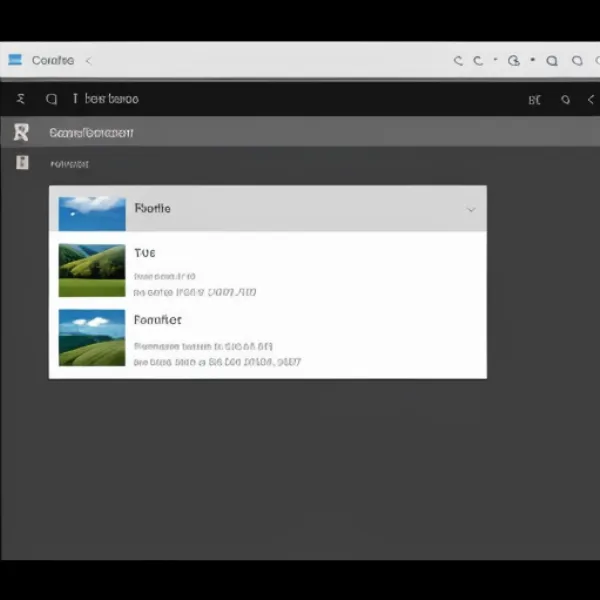 Lựa chọn định dạng file trên Canva
Lựa chọn định dạng file trên Canva
4. Điều chỉnh kích thước và chất lượng hình ảnh
Trước khi xuất file, bạn có thể điều chỉnh kích thước và chất lượng hình ảnh theo ý muốn.
- Kích thước: Canva cho phép bạn tùy chỉnh kích thước hình ảnh theo pixel hoặc đơn vị đo lường khác.
- Chất lượng: Bạn có thể chọn chất lượng hình ảnh từ thấp đến cao, tùy thuộc vào mục đích sử dụng.
Một số lưu ý quan trọng khi xuất file Canva
Để đảm bảo chất lượng sản phẩm tốt nhất, bạn nên lưu ý một số điểm sau:
- Luôn kiểm tra kỹ thiết kế trước khi xuất file để tránh sai sót.
- Sử dụng hình ảnh chất lượng cao để đảm bảo hình ảnh sau khi xuất file không bị mờ hoặc vỡ.
- Chọn định dạng file** phù hợp với mục đích sử dụng.
- Lưu file về máy tính ở vị trí dễ tìm.
Kết luận
Việc sử dụng thành thạo các công cụ kết xuất trong Canva là yếu tố quan trọng giúp bạn tạo ra những sản phẩm thiết kế ấn tượng và chuyên nghiệp. Hãy áp dụng những kiến thức bổ ích từ bài viết này để nâng cao hiệu quả công việc thiết kế của bạn nhé!


